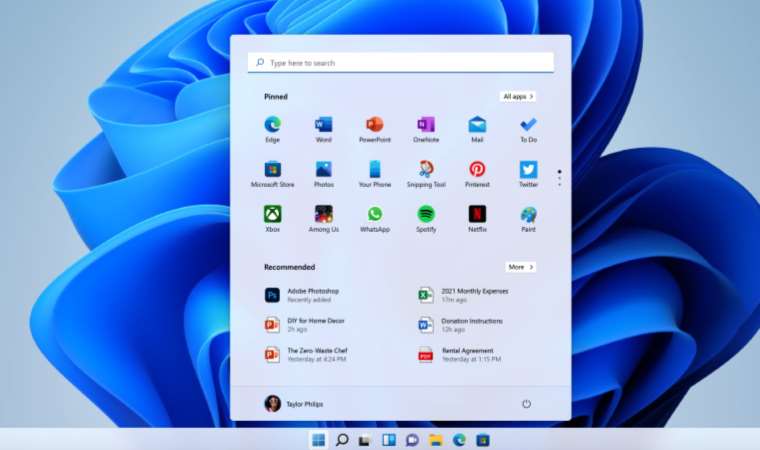SON DAKİKA
GRAM ALTIN
4.584,68
DOLAR
41,1167
EURO
48,2264
STERLİN
55,6621
BIST 100
11.274,91
BITCOIN
$109203
ETHEREUM
$4440.54
XRP
$2.81
TETHER
$1
BNB
$856.62
SOLANA
$201.19
USDC
$0.999813
DOGECOIN
$0.218072
CARDANO
$0.835225
TRON
$0.340174
CHAINLINK
$23.62
STELLAR
$0.360369
Sanayi
OSB
TGB
SEB
DÜNYA
TİCARET
TOBB
İŞ DÜNYASI
İHRACAT
SANAYİ HABERLERİ
ÜRETİM
AR-GE
TEKNOLOJİ
YATIRIM
İÇ POLİTİKA
SAVUNMA
SEKTÖREL HABERLERİ
SANAYİ BAKANLIĞI
OSBÜK
TGBD
STK
SİAD
Adana
Adıyaman
Afyon
Ağrı
Aksaray
Amasya
Ankara
Antalya
Ardahan
Artvin
Aydın
Balıkesir
Bartın
Batman
Bayburt
Bilecik
Bingöl
Bitlis
Bolu
Burdur
Bursa
Çanakkale
Çankırı
Çorum
Denizli
Diyarbakır
Düzce
Edirne
Elazığ
Erzincan
Erzurum
Eskişehir
Gaziantep
Giresun
Gümüşhane
Hakkari
Hatay
Iğdır
Isparta
İstanbul
İzmir
Kahramanmaraş
Karabük
Karaman
Kars
Kastamonu
Kayseri
Kırıkkale
Kırklareli
Kırşehir
Kilis
Kocaeli
Konya
Kütahya
Malatya
Manisa
Mardin
Mersin
Muğla
Muş
Nevşehir
Niğde
Ordu
Osmaniye
Rize
Sakarya
Samsun
Siirt
Sinop
Sivas
Şanlıurfa
Şırnak
Tekirdağ
Tokat
Trabzon
Tunceli
Uşak
Van
Yalova
Yozgat
Zonguldak
İstanbul,
25°C
parçalı az bulutlu
Windows 11’de Widget’lar özelliği nasıl kullanılır?
Microsoft’un yeni işletim sistemi Windows 11’de bulunan Widget özelliği kullanıcıların yoğun ilgisini çekti. Birçok kullanıcı özelliğin nasıl kullanıldığını merak ediyor. Peki Windows 11’de Widget’lar özelliği nasıl kullanılır?
Windows 11, kullanıcılarına Widget‘lar adını verdikleri küçük bilgi panellerini kullanma fırsatı sunuyor. Widget’lar, hava durumu, haberler, spor, hisse senetleri, trafik, eğlence, görevler ve aile etkinlikleri gibi çeşitli bilgileri bir araya getiren bir özelliktir. Bu sayede Windows 11 kullanıcıları, gelişmeleri takip etmek veya ilgilerini çeken içeriklere kolayca erişmek için telefonlarını kullanmak zorunda kalmadan bu bilgilere erişebilirler.
Eğer Windows 10 kullanıcısıysanız, bu Widget’lar size tanıdık gelebilir, çünkü bu özellik Windows 10’da “haberler ve ilgi alanları” adıyla bulunmaktaydı.

WİDGET’LAR NASIL GÖRÜLÜR?
Widget’lar, Görev Çubuğu’ndaki simgeye tıkladığınızda veya “Windows tuşu + W” klavye kısayolunu kullandığınızda ekranda görünür. Bu pencere, sol taraftan ekranın dışına doğru kaydırılarak kapatılabilir. Dokunmatik ekranlı cihazlarda, pencereyi açmak için sola doğru kaydırma işlemi yapılabilir.
Widget’lar penceresi üç ana bölümden oluşur. En üstte, saati ve ayarları görüntülemek için kullanılan bir başlık bulunur. Hemen altında, widget’larınızı yerleştireceğiniz bir bölüm bulunur ve en alt kısımda da içerik akışınız yer alır. Bu akış, tercihlerinize göre kişiselleştirilebilir.
Görev Çubuğu’ndaki Widget’lar simgesi, hava durumu, spor, finans ve son dakika haberlerine dair uyarıları gösterir ve bu özellik, dikkatinizi dağıtabilir. Eğer bu özelliği kullanmak istemiyorsanız veya sık sık açılışını istemeden yapıyorsanız, bu simgeyi etkinleştirmeyi veya devre dışı bırakmayı tercih edebilirsiniz.

WİDGET’LAR NASIL EKLENİR VE KALDIRILIR?
Windows 11’de widget eklemek ve kaldırmak oldukça basittir. İşte bu işlemleri nasıl yapabileceğinizi gösteren adımlar:
Widget Ekleme
Widget’ları açın.Sağ üst köşede bulunan Artı (+) düğmesine tıklayın.Eklemek istediğiniz her bir widget için Artı (+) düğmesine tıklayın.
Bu widget’lar arasında izleme listesi, trafik durumu, oyun bilgileri, hava durumu, yapılacaklar listesi, spor sonuçları, eğlence içerikleri, aile güvenliği, Outlook takvimi, fotoğraflar gibi çeşitli seçenekler bulunur. Üçüncü taraf geliştiriciler, Windows 11 için kendi widget’larını da geliştirebilirler.
Widget’ları Yeniden Boyutlandırma
Widget’ları yeniden boyutlandırmak için şu adımları izleyebilirsiniz:
Widget’ı açın.Üç noktalı menü simgesine tıklayın ve küçük, orta veya büyük boyutlar arasından birini seçin.
Bu adımları takip ederek widget’ları ekranınıza istediğiniz boyutta yerleştirebilirsiniz.

Widget’ları Yeniden Düzenleme
Widget’ları yerleştirdikten sonra istediğiniz gibi yeniden düzenleyebilirsiniz. İşte bunu yapmanın yolları:
Widget’ı açın.Widget’ı başlık çubuğundan tutarak istediğiniz konuma sürükleyin.
Böylece widget’larınızı istediğiniz gibi yerleştirebilirsiniz. Ancak içerik akışı widget’larını düzenleyemezsiniz, sadece diğer widget’ları düzenleyebilirsiniz.
Widget’ları Kaldırma
Widget’ları kaldırmak oldukça basittir:
Widget’ları açın.Üç noktalı menü simgesine tıklayın ve “Widget’ı Kaldır” seçeneğini belirleyin.
Widget artık panoda görünmeyecektir.
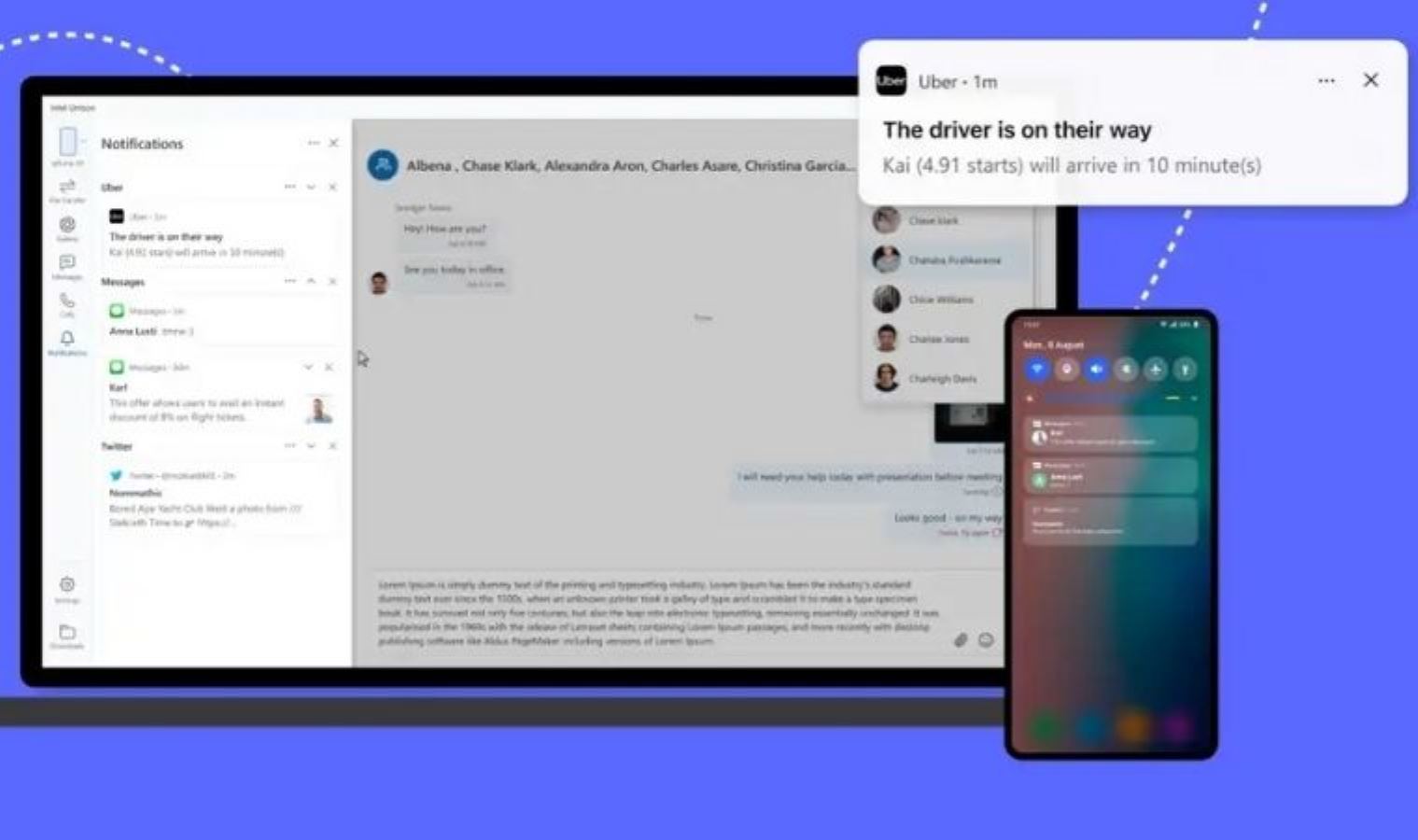
Widget’lar İçin Çıkartma Ayarlarını Yönetme
Widget’lar, ilgi alanlarınıza göre içerik gösterir. İçeriği özelleştirmek için şu adımları takip edebilirsiniz:
Widget İlgi Alanlarını Değiştirme
Widget’ları açın.Profil menüsünün yanındaki Artı (+) düğmesine tıklayın.”İlgi alanlarını yönet” seçeneğine tıklayın.İlgilendiğiniz kategorileri takip etmek için “Takip Et” düğmesini tıklayın.Görmek istemediğiniz kategorileri engellemek için “Engelle” düğmesini tıklayın.
Bu adımları izleyerek widget’larınızın içeriğini istediğiniz gibi özelleştirebilirsiniz.
Widget Akışını Kontrol Etme
Haber akışınızda görmek istediğiniz içerik türünü ayarlamak için şu adımları takip edebilirsiniz:
Widget’ları açın.Hikaye widget’ının üzerine gelin ve istediğiniz seçeneği seçin, örneğin “Bu haberle ilgilenmiyorum” veya “Şuradaki haberleri gizle”.
Bu şekilde haber akışınızı kendi tercihlerinize göre düzenleyebilirsiniz.

Görev Çubuğundaki Widget Simgesini Etkinleştirme veya Devre Dışı Bırakma
Görev Çubuğundaki Widget simgesini etkinleştirmek veya devre dışı bırakmak için şu adımları izleyebilirsiniz:
Ayarlar’ı açın.Kişiselleştirme’ye tıklayın.Sağ taraftaki Görev Çubuğu sayfasına tıklayın.”Görev Çubuğu öğeleri” bölümünde, Widget’lar geçiş anahtarını kullanarak simgeyi Görev Çubuğu’nda etkinleştirin veya devre dışı bırakın.
Bu işlem sonucunda, dinamik içeriklere sahip Görev Çubuğu simgesi ya gözükmeyecek ya da gözükecektir. Ancak widget’ları açmak için “Windows tuşu + W” klavye kısayolunu kullanmaya devam edebilirsiniz.
Bir Yorum Yazın
Ziyaretçi Yorumları - 0 Yorum